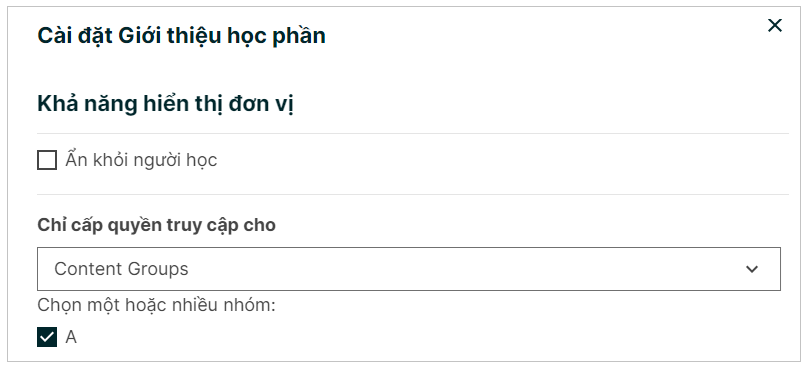Cấp quyền xem một nội dung khóa học cho một nhóm được chỉ định
1. Mục đích:
Đối với GV quản lý một khóa học có nhiều nhóm học phần (nhóm TKB) và có nhu cầu cài đặt mỗi nhóm học phần có 1 số nội dung được xem khác nhau trong khóa học. Ví dụ: cài đặt mỗi nhóm xem mỗi bài kiểm tra khác nhau,…
2. Các bước thực hiện:
Tạo nhóm nội dung: Tại khóa học (như hình 1) nhấp Cài đặt, sau đó chọn Cấu hình nhóm. Bạn sẽ được chuyển đến trang quản lý nhóm nội dung (Hình 2). Ở danh sách Content groups (Nhóm nội dung), nhấp nút Nhóm nội dung mới để tạo nhóm nội dung (Hình 2).
Nhóm nội dung giống nhóm học phần (nhóm TKB)
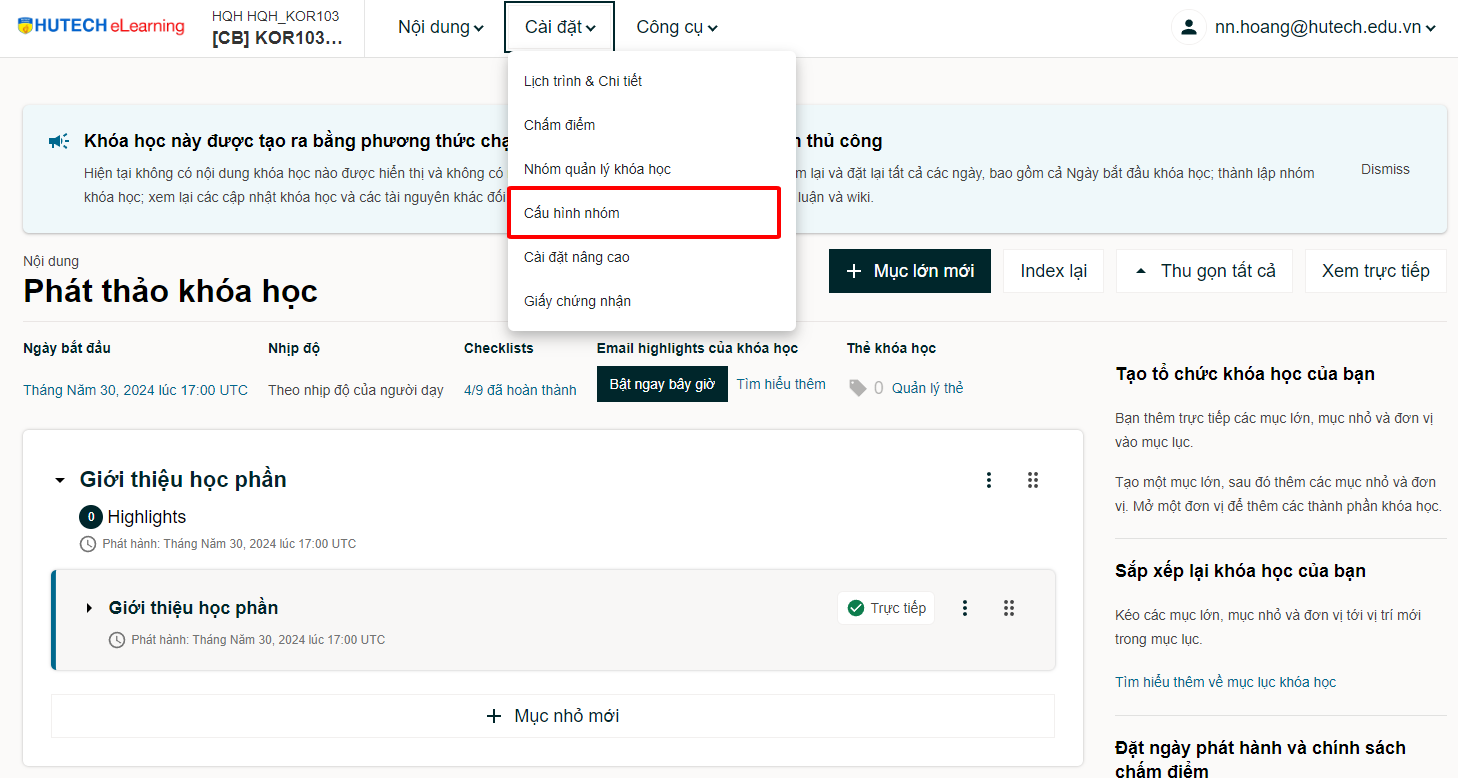
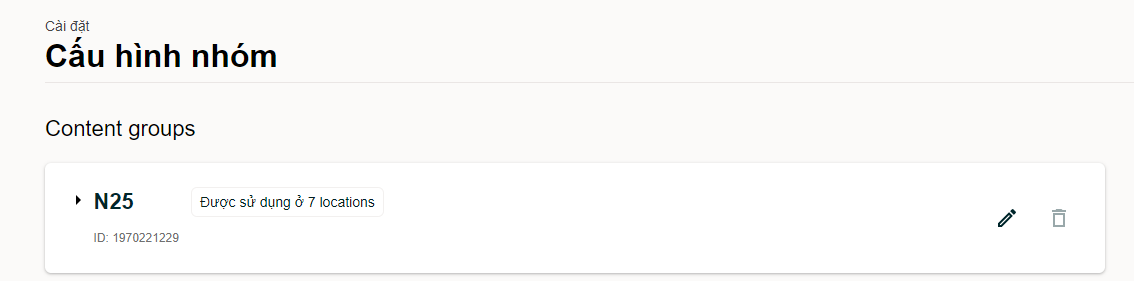
Liên kết nhóm nội dung với nhóm học phần (nhóm TKB)
Truy cập khóa học trên LMS. (nhấp Xem trực tiếp ở đầu trang nếu bạn đang ở một trang của khóa học Studio).
Chọn tab Instructor (Giảng viên), sau đó chọn tab Nhóm và nhấp chọn Kích hoạt nhóm.
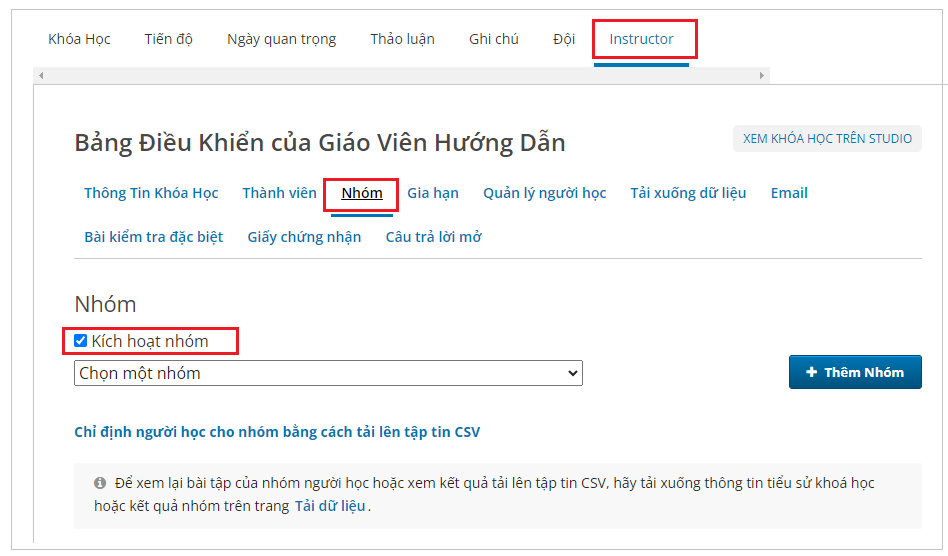
Chọn một nhóm và nhấp tab Cài đặt của nhóm đó, ở phần Nhóm nội dung liên quan, nhấp chọn một nhóm nội dung và chọn nhóm nội dung muốn liên kết sau đó lưu lại.
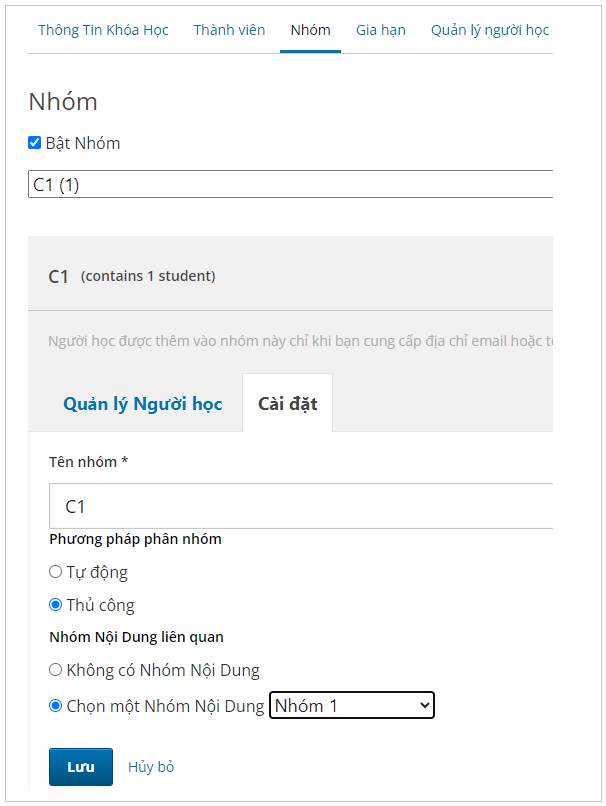
Cài đặt hiển thị nội dung cho một nhóm nội dung
Mặc định, nội dung đã được xuất bản và phát hành sẽ được hiển thị cho tất cả sinh viên.
Bạn có thể cài đặt một đơn vị hoặc một thành phần để chỉ hiển thị cho một hoặc nhiều nhóm nội dung.
Đối với đơn vị, tại trang Phát thảo khóa học, nhấp vào biểu tượng cài đặt của đơn vị và chọn Cấu hình.
Đối với thành phần, tại trang đơn vị chứa thành phần, nhấp vào biểu tượng cài đặt của thành phần và chọn Quản lý truy cập.
Một cửa sổ sẽ bật lên, chọn tập hợp sinh viên mà bạn mong muốn hiển thị nội dung và nhấp Lưu lại.